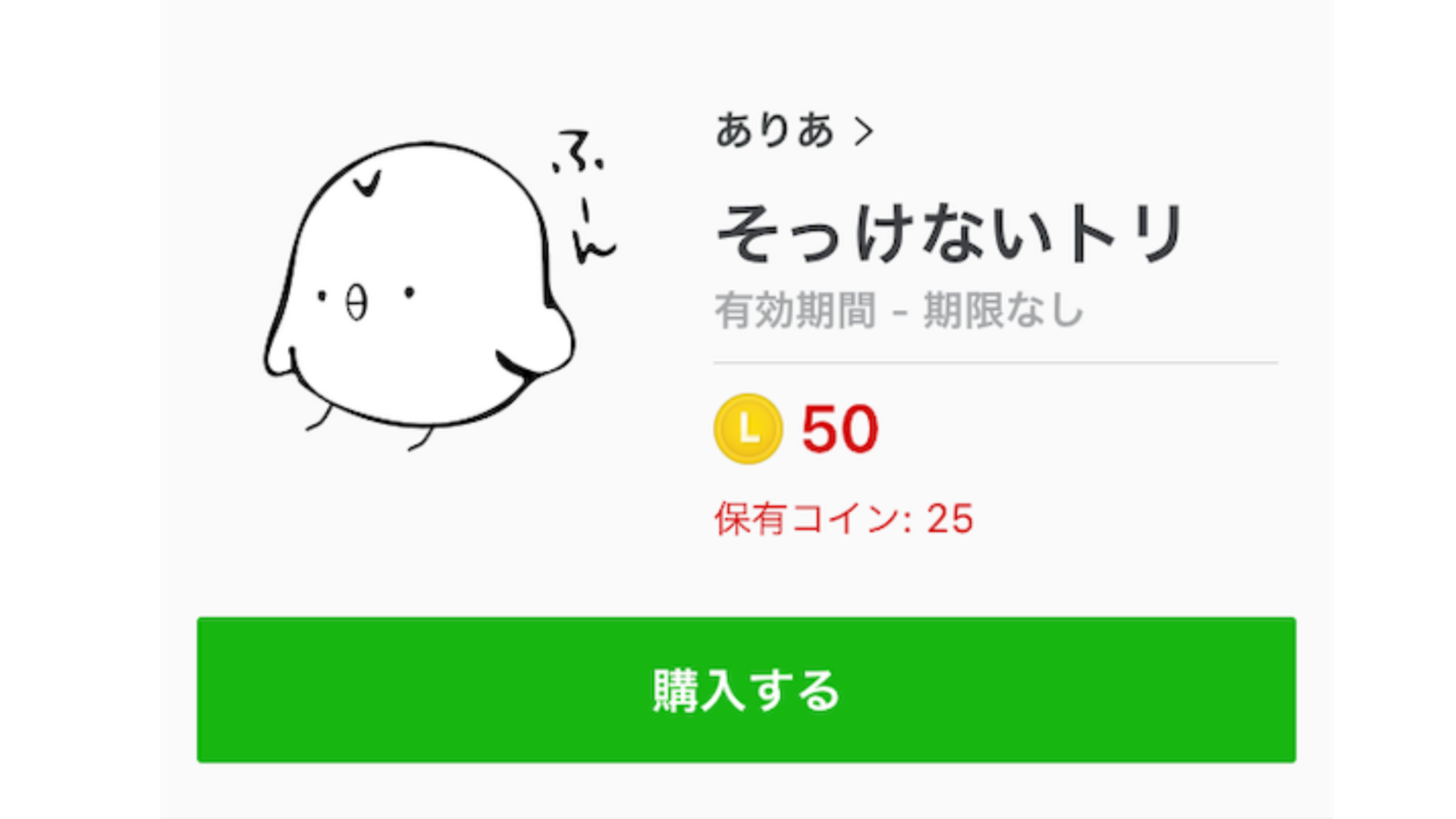イラストレーターなど、絵に関わる仕事をしているわけではない…
そもそも絵が趣味だったわけでもない…
そんな私が、なぜかLINEスタンプを作りたい!と思い、実際にリリースさせるまでの道のりは、勢いに任せたのもあって意外にも簡単なものでした。(達成感は凄いです。)
私も絵が得意なわけではありませんが、ツールを使うことによって、想像していたよりも簡単にスタンプを完成させることが出来ました。
(あくまで絵に関してど素人の私のような人向けの記事です。)
既にリリース済みのスタンプの為、詳しい制作過程まではご紹介できませんが、使用したツールなどを中心にご紹介します!
まずはアイデア出し
私がLINEスタンプを作りたい!と思い立ってからリリースまでは、わずか1~2週間ほどの時間だったかと思います…。
40種のスタンプを考えるのには、なによりも勢いが大事。
「とにかく完成させることを第一の目標に頑張るぞ!」
考え付く限りのアイデアを、白地のノートにどんどん書いていきました。
アイデアは、実際絵を描いてみても、スタンプの内容でも、どちらでも構いません。
40個の候補をまずは考えてから、手書きイラストを作っていきました。
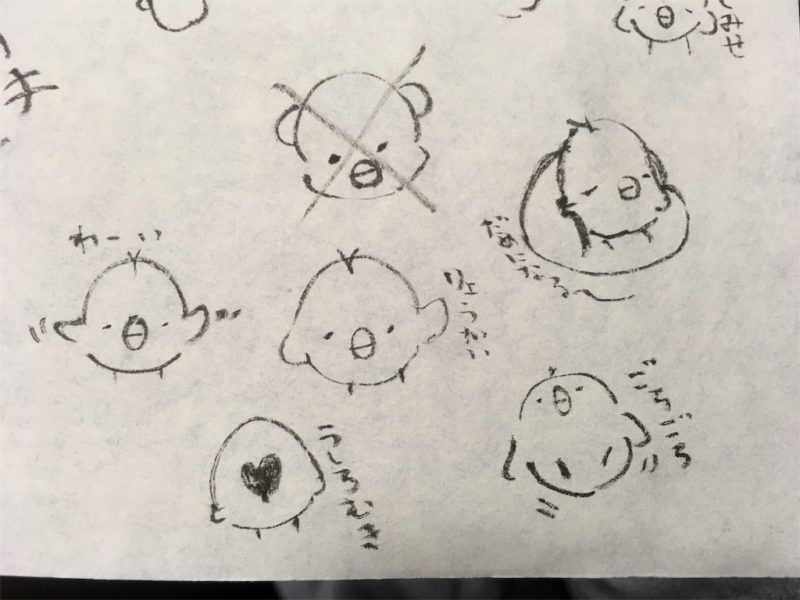
Adobeのツールを使って手書きイラストをデジタル化させる
手書きイラストができあがった後に、大活躍したのがAdobeのツール。
手書き風にLINEスタンプを仕上げたいという方にはお勧めです!
Adobe Capture CC
手書きイラストの写真を撮るとそのままトレースしてくれるお手軽アプリ!
完成したファイルはSVGで保存されます。
このアプリのおかげで、デジタルイラストの下書き作業が不要になりました。
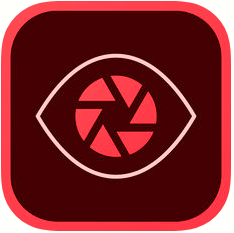
iOS版:App store
Android版:Google Play
Adobe Illustrator Draw
簡単に色塗りが出来る!パソコンで作業したくない私に最適でした。
iPhoneとiPadで使っていました。画面が小さいiPhoneでもあまりストレスなく作業ができます。
細かい塗りが不要であれば、まったく問題ありません!
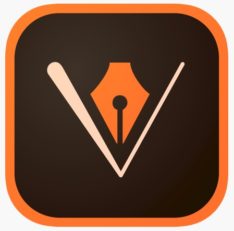
iOS版:App store
Android版:Google Play
2つのAdobeツールを使った実際の作品例
上記の2ツールを使ってiPhoneとiPadのみで描いたイラストをご紹介します。
完全イラスト

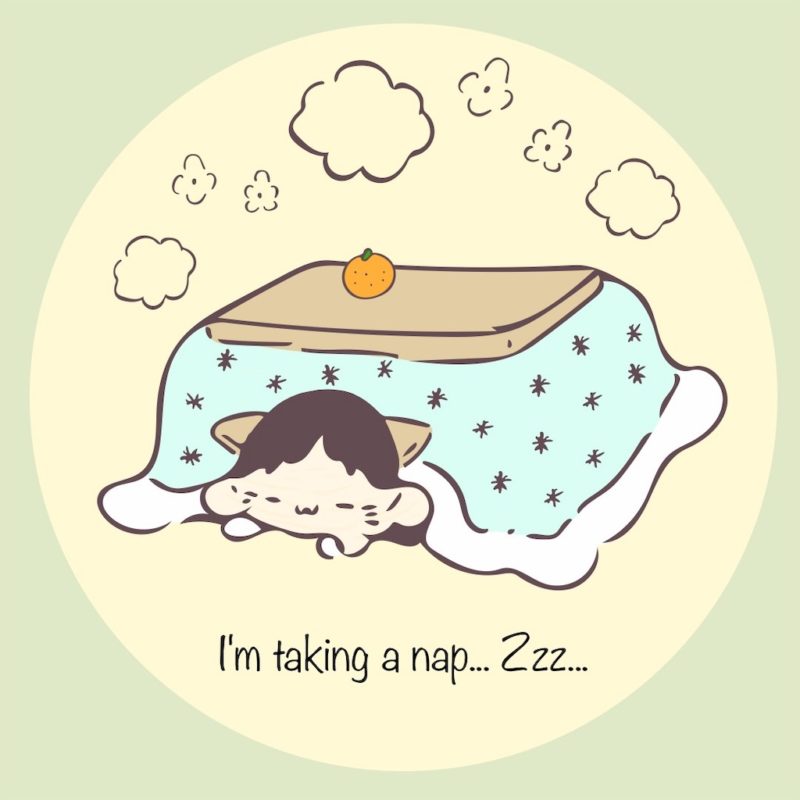
これらの絵は、一度に1枚の絵を仕上げるのではなく、パーツごとにトレースし、どんどん上に重ねる描き方をしています。
例:トリを描く→ジョウロを描く→花を描く
例:こたつとネコを描く→みかんを描く→ほかほか空気を描く
風景写真を使ったイラスト


風景写真があれば、モノクロ化してトレースし、その上にイラスト絵(ここではトリ)をのせることもできます!
私がリリースしたLINEスタンプ ~そっけないトリ~
そしてこちらが、私がリリースしたLINEスタンプ「そっけないトリ」です!
リジェクトなしで1発リリース。嬉しかったのとホッとしました。
ゆるっと系のスタンプです。よろしければ、Storeページ覗いてみてください。
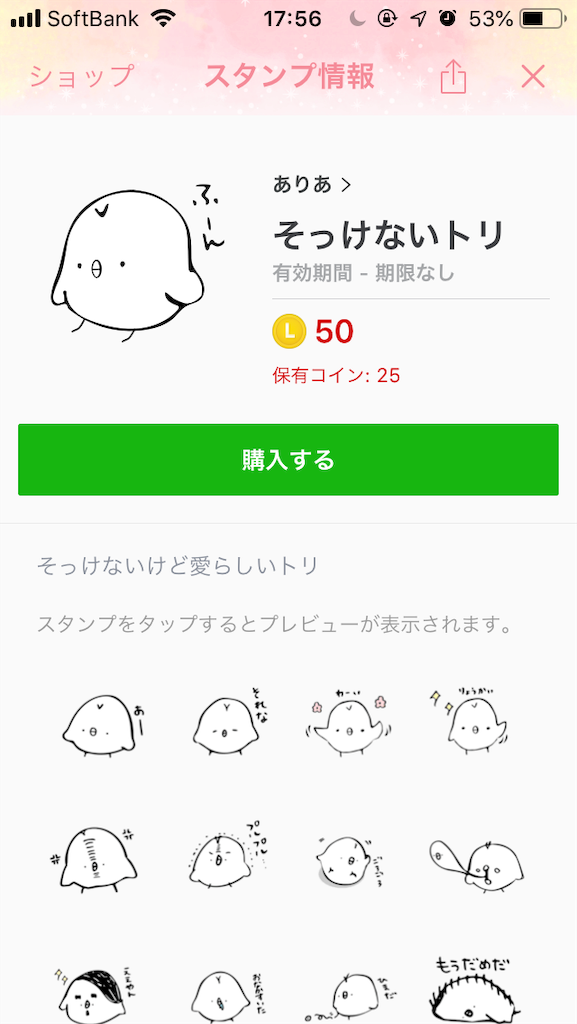
[そっけないトリ]
https://line.me/S/sticker/5881287
リリース当時は、人気新着欄にものせていただきました!
海外も同時配信していて、なぜかアメリカの方でも購入してもらったり…
意外な所で買ってもらえるので、全世界配信がオススメです。
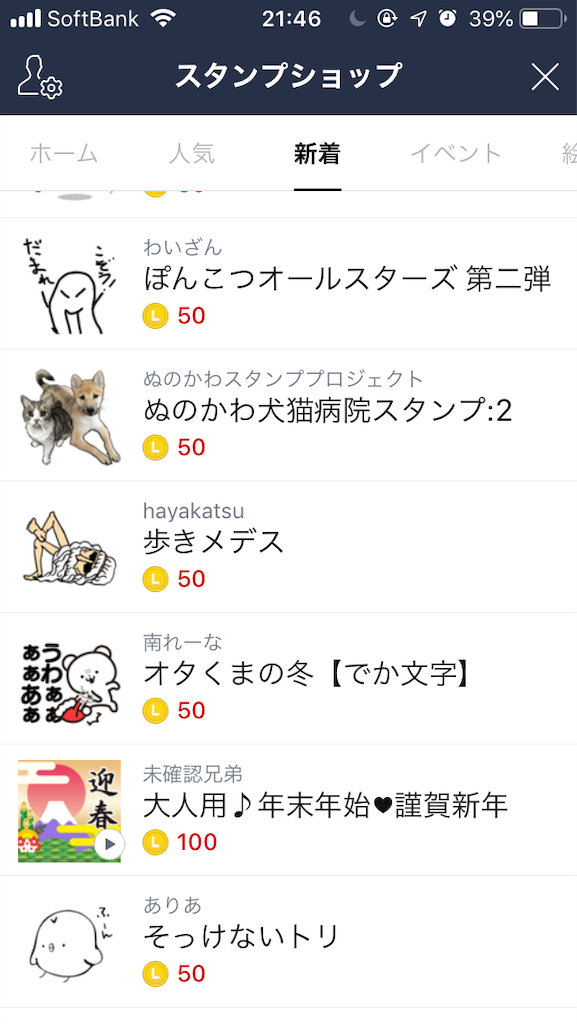
そんな感じで…ど素人でも、LINEスタンプ作成は可能でした。
とにかくやる気と勢いが大事なので、興味がある方、是非チャレンジしてみてください!